OneDrive Black
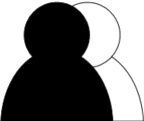
Sie kennen doch sicher die Gegenüberstellung von zwei konträren Meinungen zum gleichen Thema aus Presse, Funk und Fernsehen. Diese Seite ist eine sehr negative Darstellung der Funktionen von OneDrive. Interessant könnte aber auch die Seite OneDrive White sein.
Es gab eine erste Version, in der ich glaubte viele Fehler im OneDrive SyncClient gefunden zu haben, bis ich den Fehler bei mir fand. Daher ist die Seite hier bei weitem nicht mehr so schwarz, wie die erste Version. Eigentlich gibt es gar nicht mehr so viel zu meckern,
Das zeigt aber wieder, wie wichtig es ist, früh mit neuen Techniken zu arbeiten und aus eigenen Erfahrungen dann die richtigen Aussagen und Arbeitsweisen abzuleiten und bei Kunden umzusetzen. Wer seinen Dateiserver durch OneDrive ersetzt, sollte den Dienstleister einfach mal bitten, wie der das bei sich schon umgesetzt hat.
OneDrive Business ersetzt SMB-Dateiserver?
Wer Office 365 lebt, wird irgendwann auch den Dateiserver ersetzen wollen. Nun wissen wir alle, dass Benutzer auf ihrem PC natürlich über ein LAN schon sehr lange gemeinsam an Dateien arbeiten. Im LAN ist die Bandbreite und Latenzzeit natürlich auch sehr hoch. Allerdings ist ein klassischer Dateiserver auch eingeschränkt. In der Cloud und mit OneDrive geht vieles, was ein einfacher SMB-Share nicht liefern kann, wie z. B..
- Zugriff von Überall und Freigabe für andere Personen
- Bearbeiten im Browser
- Versionierung und Tracken von Veränderungen
- Ausgereifte Such-Funktionen
All dies und noch viel mehr Argumente für den Wechsel wurden vorgebracht
Nun muss ich natürlich sagen. dass ich persönlich bezüglich Dateishares schon immer etwas "besonders" war. Ich bin gerade nicht der klassische "Office Worker", der auf seinem PC über ein LAN auf Netzwerkfreigaben zugreift. Sicher liegen auch meine Daten schon immer und primär auf dem Dateiserver. Aber durch meine Reisetätigkeit und mit dem Notebook habe schon schon lange mir Arbeitsweisen angewöhnt, die auch "offline" funktionieren. Frühere Gehversuche mit "Windows Aktenordner" oder "Offline Folder" haben mir mehrfach gezeigt, dass die Bordmittel nicht reichen. Ich habe mir daher schon früher eigene Lösungen zur Synchronisation von Dateien gesucht und genutzt.
Da war ich nun natürlich besonders sensibilisiert, ob der nächste Wurf eines Dateiabgleichst gelungen ist. Denn eines lässt sich nicht wegdiskutieren: SMB über Internet geht gar nicht und selbst HTTP-Vorgänger (z.B. WebDAV) sind aufgrund der Latenzzeiten auch keine Lösung mit Office 365. Wie es schon Outlook mit seiner OST-Datei seit vielen Jahren vor macht. ist eine Replikation erforderlich. Also wurden die Daten von einem Dateiserver in die Cloud übertragen und der lokale Server "ReadOnly" gestellt.
Erste Schritte Online
Alles auf Null galt diesmal auch für mich. Mit dem Browser habe ich mir die neue Plattform angeschaut, auf der nun tausende Daten mit mehreren Gigabyte Volumen lagen. Über eine Suchmaske konnte ich nach Dateinamen suchen und Ordner finden. Auf der Homepage wurden mir die Dokumente angezeigt, die zuletzt geändert wurden und ich konnte sogar gemeinsam mit anderen Kollegen am gleichen Dokument per Browser als auch per Desktop-Word arbeiten.
Als langjähriger Kenner und Nutzer des damaligen "Norton Commander" habe ich vor vielen Jahren doch den Wechsel zum Windows Explorer vollzogen. Nicht, weil er besser war, sondern weil der Windows Explorer auf jedem Client und Server bei Kunden zu finden ist und ich nicht überall ein Add-on installieren oder aufrufen durfte. Nun also ist der Webbrowser ein Weg auf Dokument im SharePoint zuzugreifen.
Ich tue mir als "PowerUser" natürlich schwer damit, per Browser durch die Verzeichnisse und Dateien zu navigieren. Im Vergleich zum Windows Explorer ist das Layout doch eher platzverschwenderisch. Viele weiße Flächen und Zwischenräume machen die Bedienung per Touch einfach aber konkret vermisse ich einen Baum der Verzeichnisse. Wenn die Dateien in mehreren Tiefen in Ordnern liefen, dann ist es schon mühsam und vor allem Langsam den Ordner zu erreichen. Oben gibt es zwar den Pfad zum Ordner, so dass ich schnell wieder mehrere Ordner höher komme aber vom Windows Explorer bin ich doch anderes gewohnt.
Windows Explorer und OneDrive
Als ich mit meinem Internet Explorer auf dem SharePoint rumsurfen, kann ich unten links noch in die "klassische Ansicht" wechseln. So sah SharePoint früher aus. Interessant finde ich hierbei aber, dass es einen Link "Im Explorer anzeigen" gibt, der dann auch im Explorer die Struktur öffnet.
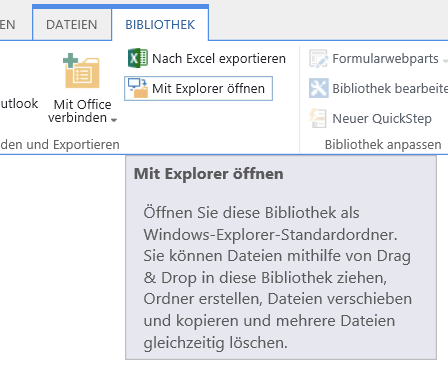
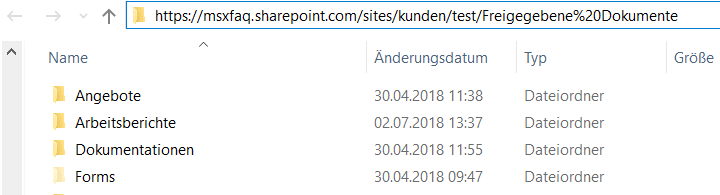
Interessanterweise habe ich den Button nicht im Edge oder Chrome gefunden. Und leider ist der Zugriff dann nur im Explorer möglich aber nicht aus einer CMD-Shell. Es ist also eher eine "Explorer"-Funktion hier direkt auf den SharePoint zuzugreifen. Wie lange das noch angeboten wird, kann ich leider nicht sagen. In der Cloud werden Funktionen auch mal entfernt, weil sie zu teuer hinsichtlich der Ressourcen sind , nicht mehr sicher genug sind oder zu wenig genutzt werden. So tief versteckt dürfte die Nutzung gegen Null gehen.
OneDrive und Sync
Es läuft also doch auf eine Synchronisation hinaus, bei der die Anwender die Dateien, mit denen Sie häufig arbeiten, auf einem lokalen Speicher quasi als Cache und Offline-Funktion vorhalten. Das verspricht OneDrive, indem Anwender im SharePoint einfach in dem Ordner die Synchronisierung anfordern.
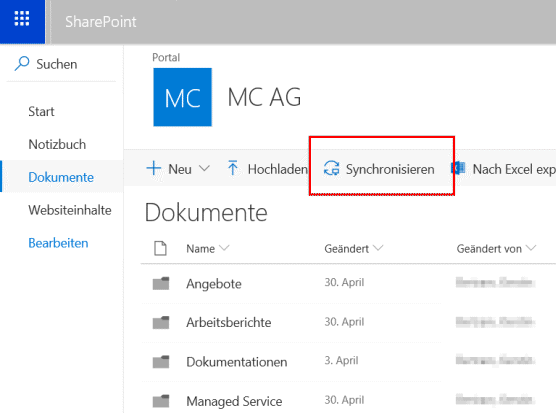
Unschön ist hier, dass diese Button verschwindet, wenn ich mehrere Ordner oder Dateien explizit auswähle. Ich muss an der Stelle also immer den kompletten Ordner zur Synchronisation auswählen. Der Browser übergibt dann die Kontrolle zur lokalen OneDriveApp.
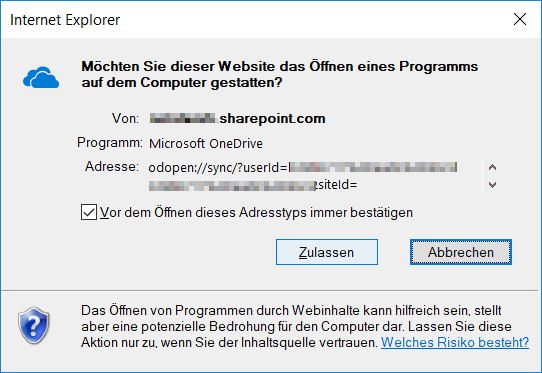
In der kann ich dann die Unterordner weiter selektieren.
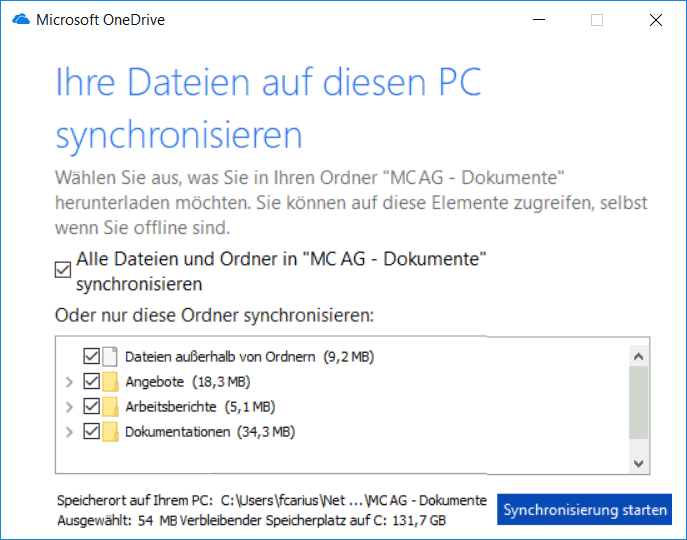
Auf der einen Seite unschön, dass der Anwender zuerst eine Einschränkung sieht die aber dann doch wieder aufgelöst wird. Nach einigen "Sync-Einstellungen" bin ich sogar froh, dass die Filterung in einer "Windows GUI" möglich ist. Allerdings liegt der Fokus auf dem Ordner. Einzelne Dateien können nicht selektiv synchronisiert werden. Vorsicht also mit Ordnern, in denen sehr viele auch große Dateien liefen, z.B. viele große Produkt-PowerPoints in einem Ordner.
Meine Überlegung war, das ich von den 100+ Ordner in einer Dokumentbibliothek genau die Ordner "offline" zur Verfügung haben möchte, mit denen ich arbeiten. Ich bin immer an mehreren Projekten parallel aktiv und selbst eigentlich abgeschlossene Projekte halte ich noch etwas um bei Rückfragen schnell reagieren zu können. Es gibt auch Kunden, die immer wiederkehrende Arbeiten mit sich bringen. Bislang habe ich, danke einer großen lokalen 1,5TB Disk natürlich einfach alles mitgenommen und konnte so auch mal sehen, was Kollegen gemacht haben. Es ist ja nicht so, dass alle nur bei mir abschreiben und kopieren. Auch andere Kollegen produzieren sehr gute Inhalte, die ich gerne verwende.
Online First
Ich arbeite sehr oft mit Dokumenten, die durch OneDrive
auf meine lokale Festplatte repliziert sind. Also öffne und
speichere ich diese Dateien natürlich auch lokal mit Word,
Excel, PowerPoint und Co. Allerdings stelle ich immer wieder
fest, dass Office sich dennoch um die Server-Objekte
kümmert. So ganz habe ich es noch nicht durchschaut, wann
die Office Applikationen mit den Online-Versionen arbeiten.
Mir scheint es aber so, dass Word, Excel und Co beim
Speicher das Dokument nicht nur lokal abspeichern sondern
zeitgleich auch in die Cloud hochladen.
Das ist nicht optimal, wenn mein Notebook z.B. per WLAN
Tethering mit dem Smartphone verbunden ist und gar nicht
erkennen kann, dass es sich nicht um eine schnelle
volumenunabhängige Verbindung handelt.
Wenn ich eine Datei lokal öffne, dann sollte auch alles lokal bleiben, bis ich OneDrive auch die Replikation erlaube. Ich kann die Replikation nämlich auch anhalten. Damit wird ein normaler Anwender natürlich überfordert sein. Da ist es schon wichtig, dass jede Möglichkeit zur Replikation genutzt wird. Für den Einsatz in der Firma muss ich den Sachverhalt aber noch mal etwas genauer untersuchen.
Unschön: mehrere OneDrive Icons
Auf der Seite 3-mal OneDrive habe ich die Unterschiede beschrieben. Auch wenn es quasi drei Mal "OneDrive" gibt, so ist es mittlerweile immer der gleiche Client. Aber dennoch tummeln sich bei mir in der Taskleiste gleich drei Wölkchen

Eine weiße Wolke, die das private OneDrive darstellt und zwei blaue Wolken, die für zwei Office 365 Tenants stehen, mit denen ich verbunden bin. Ich denke, das wäre auch besser gegangen. Ein Icon hätte auch gereicht.
Sync Probleme 1
Eine Zeit lang hat mein Sync-Client immer behauptet, dass noch Änderungen zu verarbeiten waren. In dem Beispiel waren es meine persönlichen Daten
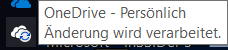
Auch ein Blick auf die Details hat keine Infos geliefert.
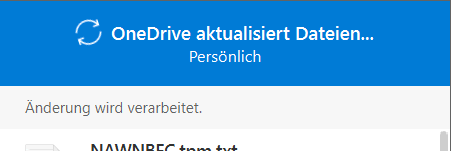
Erst in der Übersicht des Explorers kann ich an den Statusicons der Datei erkennen, dass es Dateien gibt, die nie einen der beiden grünen Haken oder die Cloud bekommen haben, sondern immer den Doppelpfeil der Synchronisation zeigen.
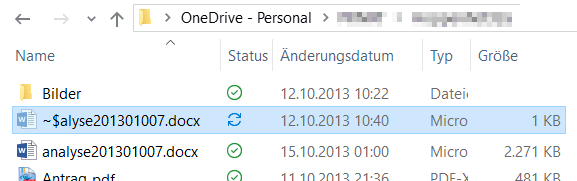
Hier war es eine Temp-Datei von Office, die aber schon lange nicht mehr genutzt wurde. Es ist wohl der Rest eines Word-Absturz in 2013, also vor 5 Jahren. OneDrive versucht anscheinend diese Datei in die Cloud zu synchronisieren, was aber nie gelingt. Erst nachdem ich diese Datei gelöscht habe, war OneDrive wieder "InSync". Dieses Verhalten scheint auch für "*.TMP"-Dateien zu gelten.
REM Office Lock-Dateien entfernen dir ~*.* /s /AH del ~*.* /s /AH REM Entfernen von TMP-Dateien del *.tmp /s /AH
In einem zweiten Fall war es eine Datei, auf die ich als "normaler Anwender" gar keine Rechte hatte. Wenn ich die Datei ändern wollte, sprang immer UAC an. Das in meinem User-Kontext laufende OneDrive konnte die Datei also auch nicht "kennzeichnen" aber hat auch keine Meldung geliefert.
Hier sollte OneDrive auf jeden Fall noch besser reagieren.
Sync Probleme 2
Ein zweites Problem ist mir auf einem PC innerhalb der Familie aufgefallen. Dort war ebenfalls OneDrive eingerichtet und nachdem auf einem zweiten neuen Computer OneDrive installiert war, sind dort viele Daten einfach nicht aufgetaucht. Der erste "alte" PC hat die Daten gar nicht erst in die Cloud übertragen.
Mit etwas Suchen haben wir dann auch einen Ordner gefunden, der so gefehlt hat und wir waren schon überrascht, dass ich auch auf dem Quell-System nicht den Ordner öffnen konnte. Der reguläre Anwender war gar nicht der Besitzer des Ordners und hatte auch keine Berechtigungen. Mit etwas "überlegen" haben wir dann auch die Ursache ermittelt: Bei einer vorherigen Reparatur wurde Windows "Neu" installiert und die Daten wurden dann als Administrator wieder in die Benutzerverzeichnisse verschoben und nicht kopiert. Damit blieben aber die NTFS-Rechte des früheren Kontos erhalten. Das war zwar auch der Anwender aber eben aus einer anderen Windows Instanz. Wir haben dann auf dem Ordner und allen anderen Ordnern zuerst den Besitz übernommen und danach noch die Rechte angepasst.
REM Erst mal Besitz uebernehmen takeown /f C:\user\username\OneDrive\Kunden /r /d y REM /f Pfad REM /r 0 rekursiv REM /d y REM und dann die Rechte anpasen icacls C:\user\username\OneDrive\Kunden /grant Users:F /t /c /l /q REM /t Tree REM /C Continue bei Fehler
OneDrive hat sehr schnell die Dateien "gesehen" und der Upload in die Cloud hat dann natürlich noch einige Stunden benötigt. Auf dem neuen Computer wurden die Dateien dann auch endlich angezeigt.
Hier sollte OneDrive aber zumindest mal eine geeignete Fehlermeldung oder Hinweise liefern und nicht einfach die Dateien nicht weiter abgleichen
Sync Probleme 3
Eine dritte Ausnahme habe ich mit der Webseite MSXFAQ und Sharepoint Designer, welcher seine internen Verwaltungsdateien in Verzeichnissen ablegt, die einen "Underscore" im Namen haben, also z.B. "_vt_cnf". Die mag OneDrive nicht.
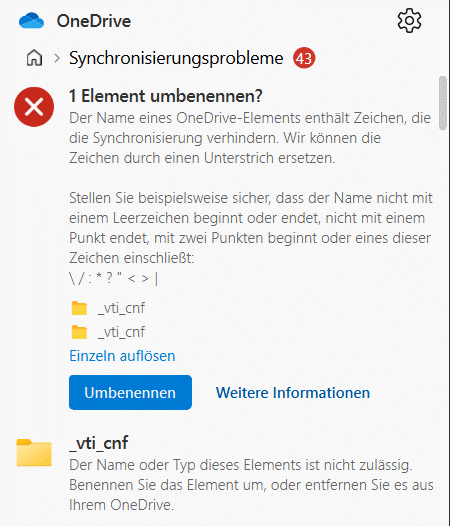
Dass OneDrive die Zeichen "\", "/", ":", "*", "?", """, "<", ">" und "|" nicht mag, kann ich ja verstehen. Aber der "_" ist nicht aufgeführt aber dennoch ausgeschlossen. Beim Klick auf "Weitere Informationen" erfährt man dann, dass "_vti_" ebenso blockiert wird wie "LOCK" und "CON".
- OneDrive kann Dateien mit ungültigen
Zeichen umbenennen
https://support.microsoft.com/de-de/office/onedrive-kann-dateien-mit-ung%C3%BCltigen-zeichen-umbenennen-99333564-c2ed-4e78-8936-7c773e958881
Grün ist nicht Grün
Sie kennen im Windows Explorer sicher die runden Symbole für den Synchronisationsstatus. Zwischen "Grüner Haken auf weißem Grund" und Weißer Haken auf grünem Grund gibt es einen wichtigen Unterschied. Bei ersterem holt OneDrive nur die Daten, mit denen ich arbeite und beim grünen Grund sind die Daten permanent auf dem Gerät.
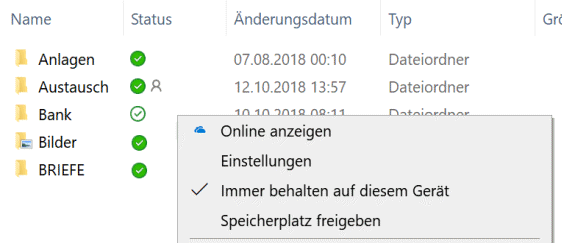
Auf dem Bild sehe ich aber auch, dass das Verzeichnis "Bank" nur einen grünen Haken auf weißem Grund hat, obwohl ich die Option "Immer behalten auf diesem Gerät" aktiv habe. Bislang habe ich zwei Dinge dazu erkannt
- Es ist einfach so
Bei dem Verzeichnis sind alle Unterverzeichnisse und Dateien "InSync" und ich muss einfach damit Leben, dass die Anzeige nicht passt. - Exclude Dateien
OneDrive ignoriert einige Dateien, z.B. die "Thumbs.db". Diese Datei wird nicht repliziert. Sie liegt aber natürlich schon lokal in einem Order, um die Vorschau-Bilder zu erhalten. Da OneDrive diese Datei aber nicht in die Cloud repliziert, wird das Symbol am darüber liegenden Ordner nicht voll grün. Ich denk es gibt noch weitere solche Dateien.
Aber in beiden Fällen ist der Mitarbeiter natürlich verunsichert, dass er nicht alle Dateien "mitgenommen" haben könnte, die er unterwegs und "offline" braucht.
Löschen oder Sync abschalten
Es ist sicher eine Frage der Information und Weiterbildung von Mitarbeitern, wie Sie die Aufgabe lösen, wieder Platz frei zu geben. in der Regel hat ein Server viel mehr platz als ein Tablet, Smartphone oder sogar Notebook. Es gibt ja schon OneDrive mit 5TB und selbst die meisten Notebooks müssen sich mit 256-512 GNB SSDs zufrieden geben. Also ist ein Ziel natürlich auch, dass nur die Ordner und Dokumente repliziert werden, welche auch offline notwendig sind. Wenn ich als Anwender einen Dokumentbereich nicht mehr benötige, dann sollte ich den einfach entfernen. Hier ist die Tücke, denn
- Löschen ist gefährlich
Der OneDrive-Sync repliziert dann auch das "Löschen" auf den Server. Hier wäre eine Rückfrage doch hilfreich, ob der Anwender das Element wirklich lokal und auf dem Server löschen will oder nur die lokale Kopie abschalten möchte. - "letzte" Synchronisation löschen
Der Anwender kann aber auch komplett einen synchronisierten Bereich löschen.
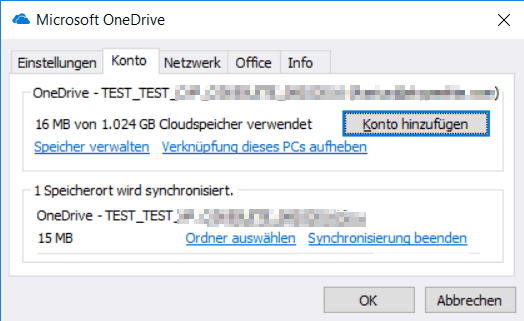
Wenn ich hier den letzten Speicherort entferne, dann entfernt OneDrive auch das Basisverzeichnis und die Konfiguration entfernt. Mi würde eine Rückfrage besser gefallen, denn das lokal Basisverzeichnis bleibt nicht immer leer zurück. Richtet der Anwender dann wieder den Sync ein, dann muss er bestätigen, dass er bestehende Dateien "mergen" will.
Sync API
Auf der Seite des Clients gibt es aktuell (Stand Aug 2018) noch keine API, um den Client per Skript zu konfigurieren. Natürlich kann der Anwender alles selbst machen. Aber gerade bei einem Rollout oder in einer verwalteten Umgebung würde ich es dem Anwender gar nicht zumuten, manuell erst im SharePoint alle Libraries anzusurfen, um die für ihn relevanten Bereiche zur Synchronisation zu aktivieren. Das ist schon sehr fehleranfällig.
Als Administrator oder auch Abteilungsleiter würde ich mir eine Option wünschen, um beim Benutzer bestimmte Verzeichnisse automatisiert zu hinterlegen, z.B. die Preislistem Vorlagen o.ä.
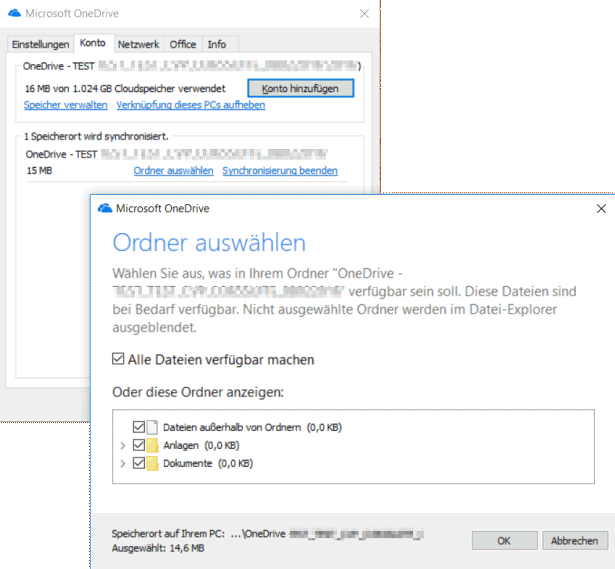
Ich habe mir natürlich auch mal angeschaut, was mein Internet Explorer so macht, wenn ich auf "Synchronisieren" drücke. Im wesentlichen startet er den OneDrive-Client mit einer URL in der folgenden Form:
Onedrive.exe url:"odopen://sync/?UserId=<guid> &siteId=<guid> &webId=<guid> &webTitle=<titel> &listId=<guid> &listTitle=<listtitel> &UserEmail=<mail> &listTemplateTypeId=101 &webUrl=https%3A%2F%2Ftenantname%2Esharepoint%2Ecom%2Fsites%2F<sitename>%2F<subsite> &webLogoUrl=<logourl> &isSiteAdmin=0 &webTemplate=1 &onPrem=0 &scope=OPENLIST"
Ein Stück weit zu verstehen aber kein Ersatz für eine API. Vielleicht als Notbehelf nutzbar. Da aber dann der OneDrive-Client immer noch die Rückfrage nach den genauen Ordnern startet, ist damit keine ausreichende Automatisierung möglich.
Synchronisation steuern
OneDrive kennt eigentlich nur drei Verbindungsoptionen:
- keine Internet-Verbindung
OneDrive kann so weder synchronisieren noch den Online-Zugriff auf die Daten im Netzwerk gewähren. Es verhält sich recht still. - "Getaktete Verbindung
Sie haben eine Verbindung per GSM-Karte oder auf der LAN/WLAN-Verbindung wurde eingeschaltet, dass diese nach Volumen berechnet wird. OneDrive nutzt die Verbindung erst nach Rückfrage. Dann aber ohne weitere Einschränkung - Unbeschränkte Verbindung
Das kann auch das Firmennetzwerk sein. OneDrive synchronisiert dann ohne Einschränkungen
Generell ist es sehr schwer bei den synchronisierten Daten Prioritäten zu senden. Sie können schon generell die Bandbreite des Clients konfigurieren.
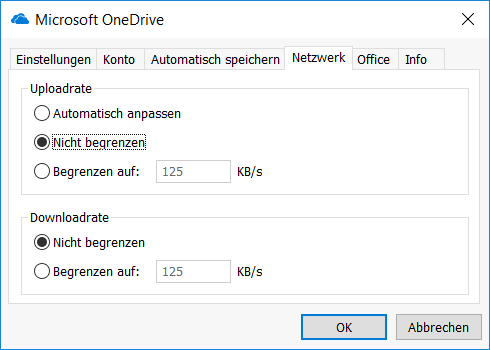
Das ist generell schon mal ein Anfang für ein Home Office aber in Firmennetzwerken reicht das natürlich nicht aus. Über die Einstellungen kann der Abgleich auch für drei vorgegeben Zeiten pausiert werden.
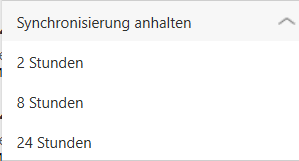
Eine komplette Deaktivierung geht aber nur, indem Sie den OneDrive-Client komplett beenden. Er fragt auch vorher nicht mehr nach. Es ist also eher der Nothelfer, wenn die Kinder sich über langsames Streaming beschweren, damit Papi im Homeoffice dann OneDrive einbremst.
Mir fehlt aber komplett eine Steuerung oder Vorgabe einer Wichtigkeit nach Kunden. Natürlich soll eine lokale Änderung meinerseits möglichst schnell auch auf dem Server landen. Nur so können Kollegen mit den aktuellen Daten arbeiten und nebenbei ist dies besser als jedes zeitgesteuerte Backup.
Auf der anderen Seite ist es doch normal, dass sich in einem Team sehr viele Daten auf dem Server sehr häufig ändern. Mir fehlt hier durchaus die Option die Replikation vom Server zum lokalen Client auszusetzen und einen Bereich erst auf Anforderung quasi per "Sync Now". Hier ist auch noch Raum für Verbesserungen.
OneDrive und Outlook
Einen weiteren Kritikpunkt ist die Integration und Zunahme von OneDrive in Verbindung mit Outlook. Da ich gerade "unterwegs" war und nur temporär Zugriff auf Office 365 möglich war, habe ich einen Kollegen gebeten, mir ein Dokument per Mail zuzusenden. Auf dem Smartphone hat es kurz gebimmelt, und ich habe Outlook angewiesen "jetzt" zu synchronisieren, damit ich dann unterwegs im Zug das Dokument lesen könnte. Angekommen ist aber folgendes:
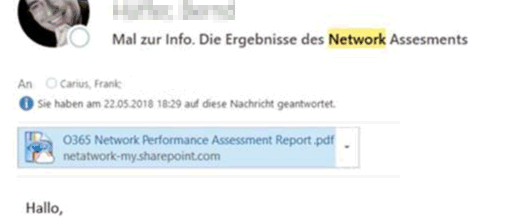
Der "Kenner" sieht sofort, dass hier nicht die Anlage sondern nur ein Link auf eine Anlage enthalten ist. Das Outlook des Absenders hat das Dokument kurzerhand auf das "My-Drive" des Benutzers gelegt und mir einen individuellen Freigabelink gesendet. Da sitze ich dann im Keller beim Kunden oder im Regionalexpress ohne Internet und kann wieder nicht arbeiten. Klar, dass auch die "Vorschau" so nicht funktionieren kann:
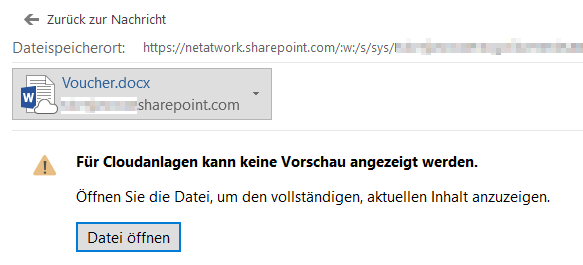
Aber wie löse ich das Problem nun. Sag ich dem Kunden jetzt, dass ich die Information grade nicht "vorrätig" habe oder schlecht vorbereitet bin? Klar, könnte ich mir...
- Ein Outlook Makro schreiben,
welches bei einer Mail mit „verlinkter Anlage“ an Absender informiert, dass ich seine Mail nicht komplett empfangen konnte und daher als nicht zugestellt angesehen wird. - Ein Outlook Makro schreiben,
welches bei eingehende Mails mit „verlinkter Anlage“ diese sofort auf „Vorrat“ runterlädt
Ich kann ja verstehen, dass Anlagen an e-Mails erst einmal schlecht sind, wen die Empfänger die Dateien auch über eine Freigabe erreichen könnten. Das würde nicht nur Transfervolumen und Postfachspeicher sparen sondern auch unterschiedliche Versionen reduzieren. Aber welchen Sinn macht das bei Mails an Empfänger außerhalb der eigenen Umgebung?
OneDrive und Office
Ich bin ja gerne ein Freund der Cloud aber wenn ich eine Datei über einen lokalen Pfad öffne, dann erwarte ich beim Word, dass der Dateiname samt Pfad auch weiter auf diesen "sprechenden" Pfad verweist und eben nicht auf eine OneDrive URL.

Ich kann die Datei ja gerne auch über OneDrive öffnen aber mein primärer Arbeitsbereich ist eben immer noch meine lokale Kopie.
OneDrive und Word
Da sitzt man beim Kunden und startet die Dokumentation. Der PC ist schon im Gäste-WLAN aber dort noch nicht freigeschaltet. Jeder HTTP-Versuch landet im Hintergrund also auf dem Anmeldeportal. Sollte mich ja nicht stören, da ich weiter mit Word lokal arbeite und die Datei auf meiner lokalen Disk ablege. Word ist aber mit OneDrive verbunden und erkennt das Problem der Synchronisation. Ich finde nur die Meldung sehr irreführend.
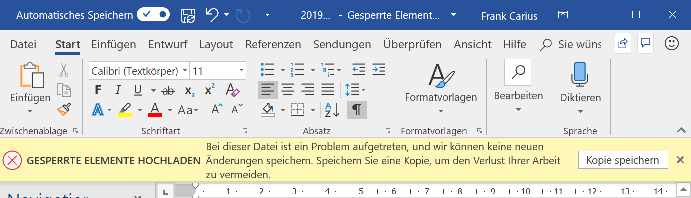
Ich interpretiere die Meldung derart, dass Word gar nichts mehr speichern könnte und er mich Auffordert eine Kopie irgendwo außerhalb des OneDrive-Speichers zu speichern.
OneDrive bevorzugt: was soll der Sch...?
Ich gebe ja zu, dass der Abgleich einer lokalen Dateistruktur mit einem Cloud-Storage auch seine Vorteile hat, insbesondere als Backup und Plattform der Zusammenarbeiten. Aber noch ist mein OneDrive Personal auch wirklich "Mein" Arbeitsbereich. Ich weiß schon seit Jahren, wo meine Daten liegen und wie sich sie öffne: Nämlich indem ich in Excel, Word und Co einfach den Pfad zur lokalen Datei eingebe und die Datei öffne. Aber das Verhalten von Office ist ganz und gar nicht, was ich erwarte oder wünsche: Anstatt die Datei lokal zu öffnen und lokal zu bearbeiten, erkennt Office die OneDrive-Funktion und öffnet die Datei direkt in der Cloud.
Aktuell nutze ich MFA und wenn OneDrive dann nicht angemeldet ist, dann beschwert sich Office bitterlich, dass es ja leider nicht arbeiten kann:
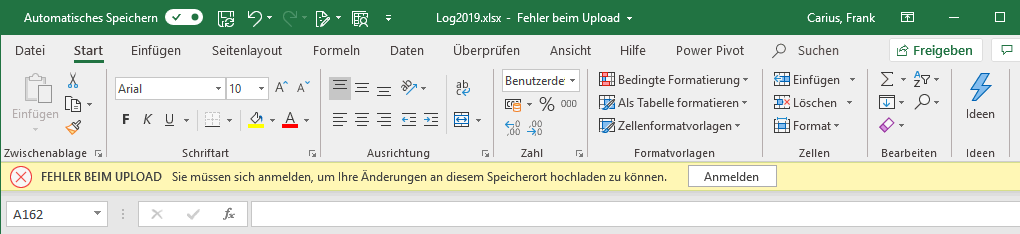
Hallo Microsoft, habe ihr mal dran gedacht, dass ich absichtlich "offline" arbeite, weil die LAN/WAN-Verbindung nicht zwingend stabil ist oder ich nicht jedes WLAN als "getaktete Verbindung" einrichten will? Es gibt durchaus WLAN-Zugänge mit (großzügigen) Volumenmengen, die aber bei einem 8h Arbeitstag schnell aufgebraucht werden. Mir reicht es komplett, wenn ich die Dateien lokal bearbeite und vielleicht beim Schließen der letzte Stand in die Cloud übertragen wird.
Wen wenn ich explizit auf C:\\OneDrive\meindokument.doc öffne, dann erwarte ich, dass Word sich auch dran hält und nicht alle Links und Verweise in die Cloud hochdreht. Und nun hat Microsoft sogar noch angekündigt, dass OneDrive der Standardspeicherort für Dokumente wird. Wenn ich selbst aber nicht mehr Kontrolle über meine Arbeitsweise habe, dann werde ich wohl oder übel auf die enge Integration von OneDrive verzichten und eine manuelle Replikation einrichten. Aber in den Einstellungen von OneDrive kann dieses Verhalten aktuell noch abgeschaltet werden.
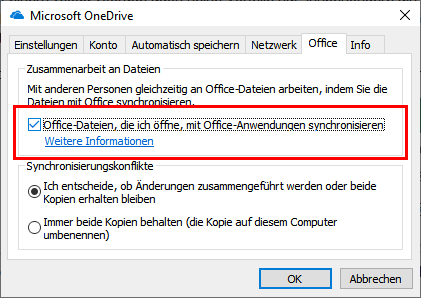
Sollte aber ein Anwender dann doch wieder auf die Idee kommen, die Funktion "Automatisch Speichern" zu aktivieren, ist schon wieder OneDrive im Boot.
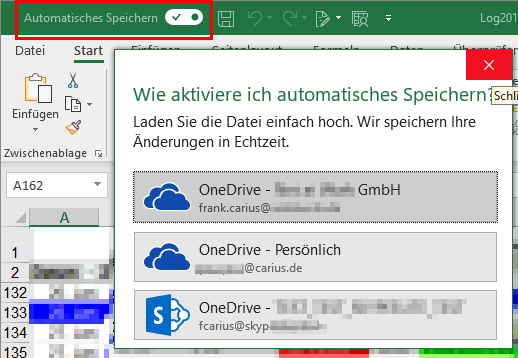
Dann wird die Datei wieder direkt auf OneDrive gespeichert und dort bearbeitet. Ich habe mir nun damit geholfen, diese direkte Bearbeitung zu deaktivieren. Ich bin mal gespannt, wie lange dies möglich bleibt. Wobei Microsoft am 1. Feb 2019 eine Neuerung angekündigt hat, die das Öffnen beschleunigen soll.
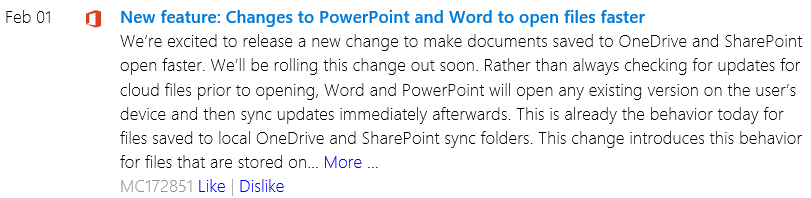
Eigentlich könnte Office ja generell die lokale Kopie nutzen, solange niemand parallen an der Cloud arbeitet und nur ab und an die Änderungen in die Cloud replizieren.
- Standardmäßiges Speichern von Dateien in
OneDrive unter Windows 10
https://support.office.com/de-de/article/standardm%C3%A4%C3%9Figes-speichern-von-dateien-in-onedrive-unter-windows-10-33da0077-770c-4bda-b61e-8c8e8ca70ac7 - How to stop Windows 10 from saving files
to OneDrive
https://www.pcworld.com/article/2993360/windows/how-to-stop-windows-10-from-saving-files-to-onedrive.html - What is AutoSave?
https://support.office.com/en-us/article/what-is-autosave-6d6bd723-ebfd-4e40-b5f6-ae6e8088f7a5
OneDrive und Ausschlüsse
Durch den Einsatz von Camtasia werden meine Aufzeichnungen natürlich auch unter "Dokumente" abgelegt. Der Order ist damit natürlich auch per OneDrive synchron. Das muss ja nicht sein. Über die Einstellungen kann ich den Ordner auch einfach ausschließen.
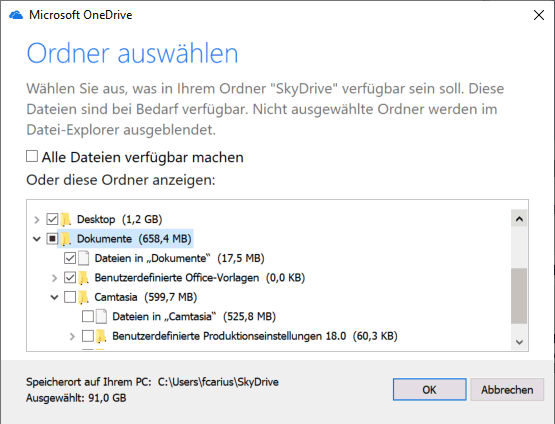
Ich hätte dann erwartet, dass OneDrive den Ordner nicht mehr abgleicht aber auch die Anzeige entsprechend passt. Im Explorer finde ich aber eine komplett irreführende Anzeige.
- Überordner ist identisch rot markiert
Der über dem ausgeschlossene Ordner ist ebenfalls so markiert, als wäre er selbst ausgeschlossen.
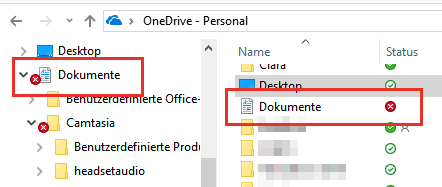
Wenn ich mir nun überlege, dass in einer komplexeren Ordnerstruktur ausgewählte Ordner ausgeschlossen werden, dann sind ganz viele Ordner irrtümlich rot. Eine andere Kennzeichnung für Ordner mit ausgeschlossenen Unterordnern wäre hier schon angebracht - Dateien im ausgeschlossenen Ordner
Ich habe den Ordner natürlich erst ausgeschlossen, nachdem ich gesehen habe, wie viel Netzwerkverkehr hier angefallen ist. Trotzdem bleiben die Dateien in den ausgeschlossenen Ordner als "Synchronisiert" gekennzeichnet
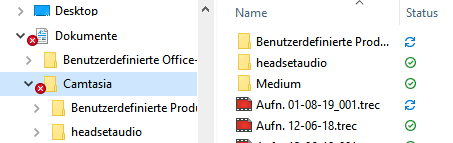
Sie sind aber nicht mehr über das Kontextmenü mit OneDrive verbunden
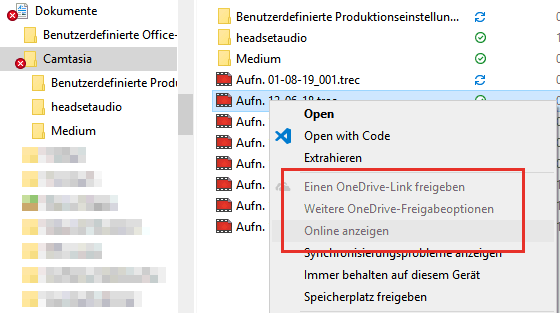
Die Dateien sind aber im OneDrive noch vorhanden und wenn ich lokal z.B. etwas lösche, bleibt es in OneDrive weiter erhalten. Als wenn nur die Synchronisation ausgeschaltet wird.
Diese Verhalten würde ich nicht als "erwartet" bezeichnen wollen. Wird die Ausnahme später wieder zurück gestellt, dann werden lokale Änderungen wieder auf das OneDrive übertragen. Eine in OneDrive gelöschte Datei wird also nicht als "Löschung" auch lokal gelöscht.
- Microsoft Clamps Down on PST Version
Storage for SharePoint Online and OneDrive
for Business
https://office365itpros.com/2021/05/24/pst-storage-sharepoint-onedrive-bad/
GIT und Co kann besser sein
Ich habe wirklich nichts dagegen, Dateien in die Cloud zu legen und die Mehrwerte einer Dateiablage in SharePoint sind gegenüber einem SMB-Share sicher leicht aufzuzeigen. Die Funktion von OneDrive dürfte für die meisten "normalen" Anwender sogar hinreichend sein. Sie arbeiten eh "online" aus dem Firmennetzwerk oder gleich mit den browsergestützten Versionen von Word, Excel, PowerPoint etc.
Wer dann mit den Desktop-Versionen arbeitet und eine Basisschulung bekommen hat, wird sich schon sehr schnell seine relevanten Daten per OneDrive auf das lokale System replizieren und weiter mit Windows Explorer und Office lokale arbeiten und der Latenzzeit und Bandbreite einer Ablage in Office 365 ein Schnippchen schlagen.
Wer aber bislang schon mit eigenen Synchronisationswerkzeugen gearbeitet und sich Replikationspartnerschaften eingerichtet hat, der wird nun mit SharePoint und OneDrive überlegen, ob er umsteigt und ein Stück weit die Kontrolle aus der Hand gibt. Oder er sucht sich eine alternative Synchronisationslösung, die der bisherigen Arbeitsweise folgt.
OneDrive kann durch seine Integration in den Windows Explorer, SharePoint aber auch die Applikationen Word, Excel, PowerPoint und Co schon punkten. Ich hätte auch nichts dagegen, die SyncEngine zu nutzen. Ich hoffe auf die ClientAPI zur Verwaltung der Sync-Einstellungen per eigenem Code und vielleicht feinere Zeitpläne und Optionen bei der Synchronisation einzelner Dokumentbereiche. Für mobile Arbeiter, die eben nicht "Always Online" sind, gibt es hier noch ganz viel zu tun.
Wenn die Zusammenarbeite mit SharePoint und z.B. WordApp nicht im Vordergrund steht, sondern primär eine Synchronisation von Dateien gefordert wird, dann kann ein klassischer "FileSync" immer noch funktionieren. Alternative würde ich mir auch GIT oder ähnliche Lösungen anschauen, die auch mit Versionierung u.a. arbeiten. Hier gibt es auch einen "echten" Offline"-Mode, bei denen der Client nur lokal arbeitet und die WAN-Leitung nicht genutzt wird. Warum pflegt wohl Microsoft selbst viel Code aber auch die komplette Dokumentation unter https://docs.microsoft.com im Hintergrund auf GitHub und nicht in SharePoint?
Weitere Links
- OneDrive
- 3-mal OneDrive
- OneDrive White
- Verwenden von OneDrive for Business in
iOS
https://support.office.com/de-de/article/verwenden-von-onedrive-for-business-in-ios-ed5af2c2-39a8-4684-a17c-fcde3742d4be - Verwenden von OneDrive unter iOS
https://support.office.com/de-de/article/verwenden-von-onedrive-unter-ios-08d5c5b2-ccc6-40eb-a244-fe3597a3c247 - Microsoft Clamps Down on PST Version
Storage for SharePoint Online and OneDrive
for Business
https://office365itpros.com/2021/05/24/pst-storage-sharepoint-onedrive-bad/















